Cómo cambiar los iconos de iOS 7 al diseño de iOS 6
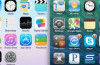
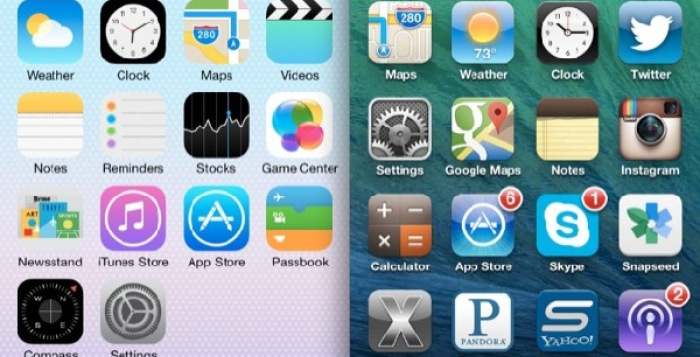 Este es uno de los temas que ha creado mayor debate con la salida de iOS 7. Hay mucha gente a la que le gusta el aspecto de los nuevos iconos de la séptima versión de iOS, pero muchos otros no están del todo contentos con la apariencia de los iconos, y sin dudarlo, se quedarían con el diseño de los iconos en iOS 6.
Este es uno de los temas que ha creado mayor debate con la salida de iOS 7. Hay mucha gente a la que le gusta el aspecto de los nuevos iconos de la séptima versión de iOS, pero muchos otros no están del todo contentos con la apariencia de los iconos, y sin dudarlo, se quedarían con el diseño de los iconos en iOS 6.
Afortunadamente para todos aquellos que quieran cambiar el aspecto de iOS 7 con los iconos de iOS 6, existe un proceso que permite dicha transformación y sin uso del Jailbreak.
Cómo cambiar los iconos de iOS 7 al diseño de iOS 6
Se trata de un proceso que va a añadir accesos directos a las aplicaciones que tenemos instaladas en nuestro dispositivo con iconos de iOS 6. Las herramientas que podemos usar son iCustom Tool o TooliPhone y lo tenemos que hacer directamente desde nuestro iPhone o iPad.
Recomendación: Antes de empezar el proceso, deberás descargar y guardar las imágenes para el icono que quieras cambiar en tu carrete del iPhone o iPad.
- Abre Safari desde tu iPhone o iPad y dirígete a iCustom Tool.
- Cuando haya cargado la página, tendrás que hacer clic en Start Now!
- A continuación va a aparecer una ventana que te permitirá elegir la aplicación a transformar.
- Elige el icono de la app que quieras cambiar
- Después de elegir la aplicación tendremos que seleccionar una imagen para el icono (desde el carrete o bien insertando la URL de la imagen en el cuadro de texto)
- Dale a Let’s GO! y espera a que cargue la siguiente ventana.
- En la siguiente página, aparecerá un mensaje indicando que la página de acceso directo se ha generado con éxito.
- A continuación, pulsaremos abrir ventana emergente (si tenéis algún tipo de bloqueador Pop-up, tendréis que desactivarlo).
- Ahora, tendrás que guardar el acceso directo a la pantalla de inicio. En safari, en la parte inferior pulsar en la caja con flecha hacia arriba y seleccionar Añadir a la pantalla de Inicio.
- Entonces, aparecerá una venta con el icono seleccionado y podréis ponerle el nombre a la App correspondiente.
Como podréis ver, una vez realizado el proceso, tendremos dos iconos de la misma App, uno original con el diseño de iOS 7 y otro con el diseño de iOS 6. El que hemos creado es un acceso directo a la aplicación original de iOS 7, por lo tanto, es probable que se demore un poco más de lo habitual en abrirse.
¿Cómo eliminar los iconos de Apps de iOS 7 para conservar el aspecto de iOS 6?
Como bien sabréis, las apps originales de iOS 7 no se puede eliminar, por lo tanto, si queréis conseguir que vuestro dispositivo con iOS 7 tenga la apariencia de iOS 6, lo mejor es guardar todos los iconos en una carpeta.



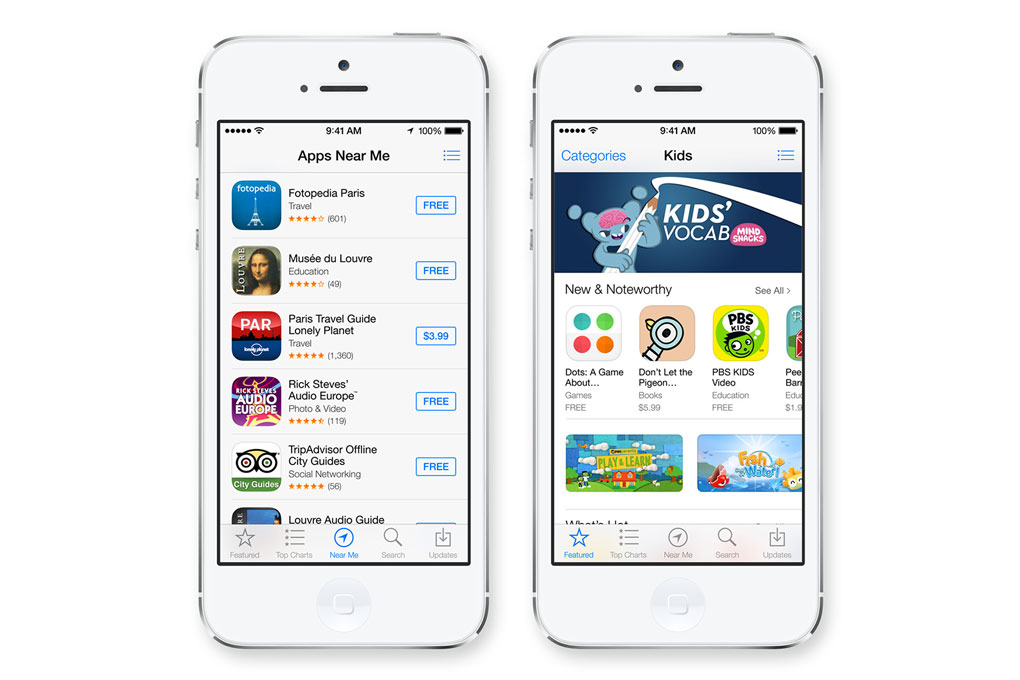
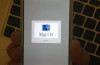
1 Comentario
Información Bitacoras.com…
Valora en Bitacoras.com: Este es uno de los temas que ha creado mayor debate con la salida de iOS 7. Hay mucha gente a la que le gusta el aspecto de los nuevos iconos de la séptima versión de iOS, pero muchos otros no están del todo contentos con la …..